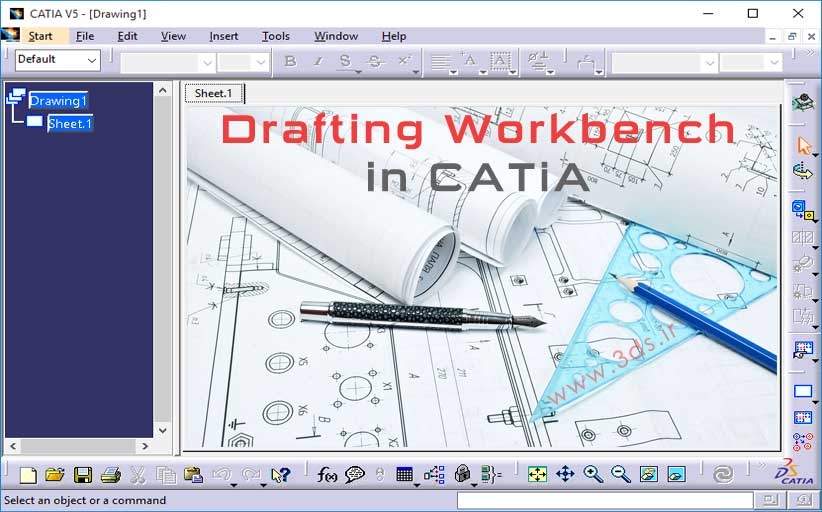در روزهای قبل به معرفی سه محیط ابتدایی نرمافزار کتیا پرداختیم: محیط Sketcher، محیط Part Design و محیط Assembly Design کتیا. همچنین آموزشهای مربوط به محیط SKETCHER نیز بهصورت تقریبا کامل در سایت قرار گرفت که شما دوستان عزیز میتوانید در زیر مجموعه مربوطه (آموزش محیط SKETCHER کتیا) این آموزشها را مطالعه فرمایید. امروز قصد داریم تا محیط Drafting کتیا (محیطی جهت تهیه نقشههای دوبعدی در CATiA) را خدمت شما همراهان گرامی معرفی کنیم. همچنین میتوانید در روزهای آتی آموزشهای مربوط به این محیط را در زیر مجموعه مربوطه (آموزش محیط DRAFTING کتیا) دنبال کنید.
آموزش محیط Drafting کتیا (درفتینگ CATiA)
بخش 5 آموزش کتیا به آموزش محیط Drafting اختصاص یافت. کاربر در محیط درفت کتیا میتواند با استفاده از قطعههای سهبعدی تولید شده در محیط Part Design یا محصولات مونتاژ شده در محیط Assembly Design، مستندات و نقشههای مهندسی تولید کند. در این نقشهها، نماهای مختلف همراه با جزئیات مورد نیاز تعبیه میشود. این نقشههای دوبعدی بهصورت مستقیم توسط اپراتورهای قسمتهای مختلف کارگاهها، مراکز تولیدی و ماشینکاری بهکار میروند. محیط درفتینگ کتیا کلیه ابزارهای لازم نظیر ابزارهای تولید نما، ترسیم، ویرایش، اندازهگذاری و علائم اختصاری برای تولید نقشه نهایی کارگاه را فراهم میکند.

در قسمت قبلی از سری آموزشهای نرمافزار CATIA با محیط نقشهکشی Drafting آشنا شدیم (معرفی محیط Drafting کتیا) و دیدیم که محیط Drafting (درفتینگ) کتیا کلیه ابزارهای لازم نظیر ابزارهای تولید نما، ترسیم، ویرایش، اندازهگذاری و علائم اختصاری برای تولید نقشه نهایی کارگاه را فراهم میکند. همچنین دو روش تهیه خودکار نقشه و نقشهکشی تعاملی را همراه با کاربردها معرفی کردیم. در این آموزش میخواهیم نحوه ورود به محیط نقشهکشی کتیا، سیستمهای نقشهکشی اروپایی و آمریکایی و جعبهابزار Drawing را بیاموزیم. با ما در آموزش "شروع کار با محیط نقشهکشی Drafting و جعبهابزار Drawing کتیا" همراه باشید...
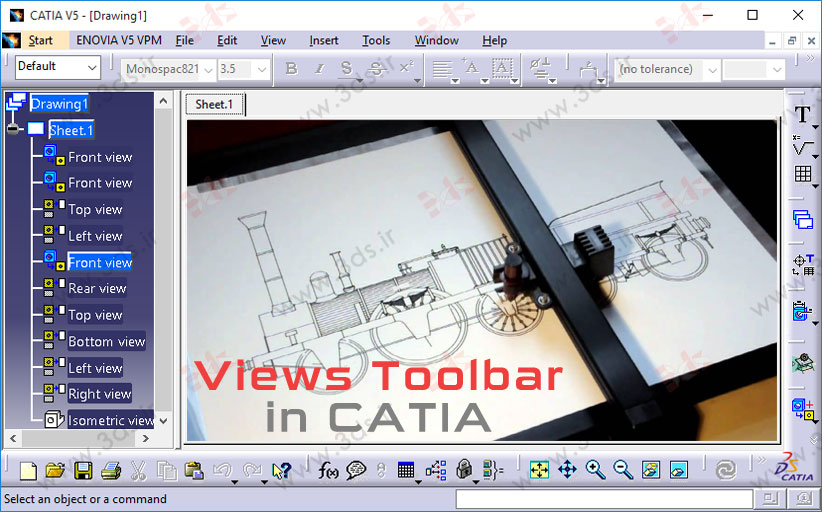
در قسمت قبلی از سری آموزشهای نرمافزار CATIA در محیط کاری نقشهکشی Drafting، نحوه ورود به این محیط، ترسیم نماها در فرجه اول و فرجه سوم و روش تغییر استاندارد و اندازه صفحه نقشهکشی را آموختیم. همچنین با نمای جزئیات و نمای فعال و جعبهابزار Drawing آشنا شدیم (اینجا: شروع کار با محیط نقشهکشی Drafting و جعبهابزار Drawing کتیا). در این آموزش میخواهیم جعبهابزار Views محیط نقشهکشی Drafting کتیا را معرفی کنیم. این جعبهابزار کلیه امکانات لازم برای ایجاد نماهای مختلف اصلی و کمکی و نماهای برش را در اختیار ما قرار میدهد. با ما در این آموزش کتیا همراه باشید...
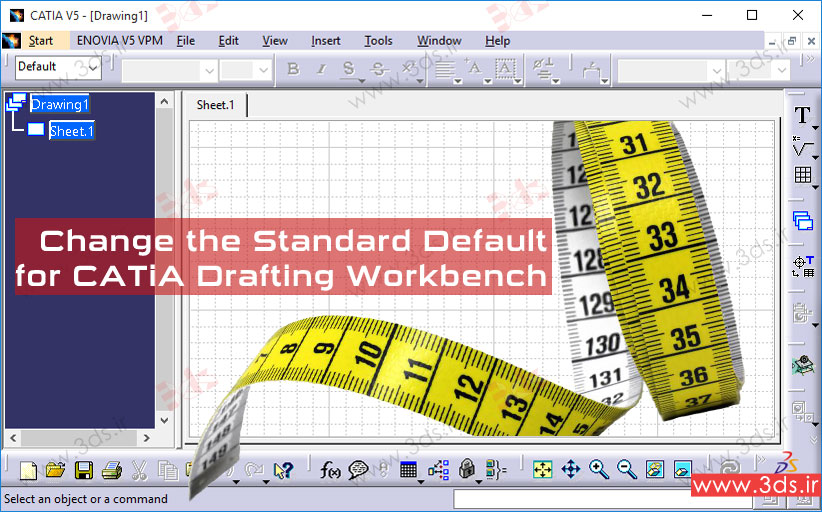
در ادامه مبحث آموزش محیط نقشهکشی Drafting نرمافزار کتیا میخواهیم نحوه تغییر و کنترل برخی پارامترهای مربوط به استانداردهای نقشهکشی را آموزش دهیم. همانطور که تاکنون در محیط نقشهکشی مشاهده کردهاید، با استفاده از منوی Properties و کلیک بر روی یک پارامتر خاص، نظیر فلش خط اندازه، عدد اندازه و غیره، میتوانیم برخی پارامترها مانند نوع فلش خط اندازه، اندازه فونت و نوع فونت عدد اندازه و ... را تغییر دهیم. اما از آنجایی که برخی پارامترها وابسته به نوع استاندارد مورد استفاده در نقشهکشی هستند، از این طریق قادر به تغییر آنها نیستیم. در واقع برای تغییر مواردی نظیر اندازه فلش خط اندازه، زاویه دهانه فلش و ... باید استاندارد مربوطه را تغییر دهیم. برای تغییر استانداردها در کتیا الزاماً باید به عنوان Admin وارد تنظیمات شویم تا قادر به تغییر آنها باشیم. در این آموزش کتیا ابتدا نحوه ورود به Admin کتیا و سپس نحوه تغییر استانداردهای کتیا را میآموزیم. با ما در این آموزش همراه باشید...
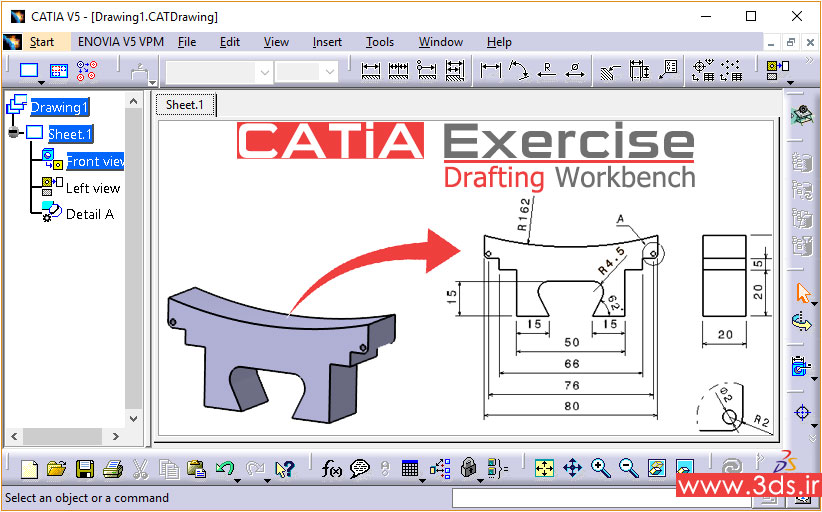
در قسمتهای قبلی آموزش محیط درفتینگ کتیا با معرفی این محیط، با برخی از ابزارهای مهم Drafting آشنا شدیم. همچنین نحوه تغییر استانداردها را در محیط نقشهکشی درفتینگ فرا گرفتیم. در این آموزش کتیا میخواهیم روی یک مدل سهبعدی، نقشه دوبعدی تهیه و اندازهگذاریهای لازم را همراه با جزئیات مورد نیاز انجام دهیم. این تمرین کتیا، اولین تمرین از سری تمرینهای نقشهکشی در محیط Drafting است.